matlab 中如何用scope保存图片
matlab保存图片的几种方式

matlab保存图⽚的⼏种⽅式最近在写毕业论⽂, 需要保存⼀些⾼分辨率的图⽚. 下⾯介绍⼏种MATLAB保存图⽚的⽅式.⼀. 直接使⽤MATLAB的保存按键来保存成各种格式的图⽚你可以选择保存成各种格式的图⽚, 实际上对于⼀般的图⽚要求⽽⾔, 该⽅法已经⾜够了.⼆. 使⽤saveas函数该函数实际上类似于 “另存为” 的选项,并且忽略图⽚的背景⼤⼩等等,按照默认的属性存储.⼀般格式为为saveas(fig, filename, formattype)clearclcx = 0:0.01:2*pi;y = sin(x);plot(x, y)xlabel('x')ylabel('y')title('y = Sin(x)')saveas(gcf, 'test', 'png')这的可选项有png, jpg, bmp等等, 以及⽮量图格式, eps, svg, pdf等等.三. 使⽤imwrite函数imwrite 实际上是保存⼀个描述图⽚的数组, 使⽤的⼀般格式为imwrite(A, filename)clearclcx = 0:0.01:2*pi;y = sin(x);plot(x, y)xlabel('x')ylabel('y')title('y = Sin(x)')f = getframe(gcf);imwrite(f.cdata, 'test.png'); 该函数可以⽤于保存为png, jpg, bmp等等格式, 但是不可以保存为eps, svg, pdf 等⽮量图格式.该函数还可以⽤于保存gif.clearclcn = 1:10;nImages = length(n);x = 0:0.01:1;im = cell{nImages, 1};figure;for idx = 1:nImagesy = sin(2*pi*x*idx);plot(x,y,'LineWidth',3)title(['y = sin(2n\pix), n = ' num2str(n(idx)) ])drawnowframe = getframe(gcf);im{idx} = frame.cdata;endclose;filename = 'test.gif';for idx = 1:nImages[A,map] = rgb2ind(im{idx},256);if idx == 1imwrite(A,map,filename,'gif','LoopCount',Inf,'DelayTime',1);elseimwrite(A,map,filename,'gif','WriteMode','append','DelayTime',1);endend四. 使⽤ printf 函数clearclcx = 0:0.01:2*pi;y = sin(x);plot(x, y)xlabel('x')ylabel('y')title('y = Sin(x)')printf(gcf,'-dpng','test.png') 。
(整理)matlab_simulink_示波器_scope_图片保存.
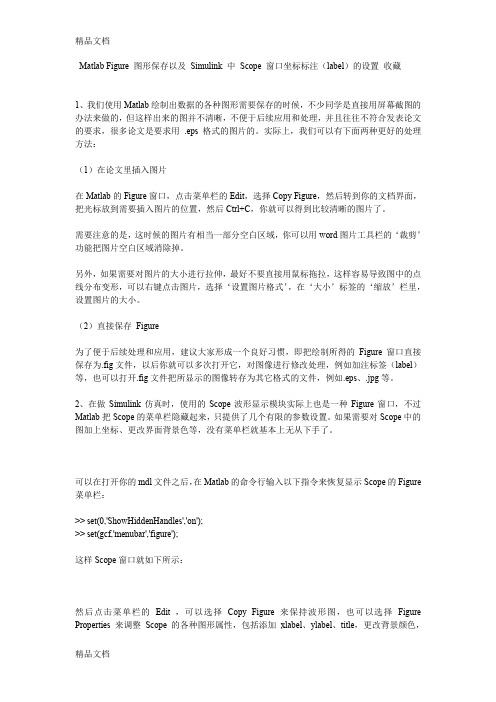
Matlab Figure 图形保存以及Simulink 中Scope 窗口坐标标注(label)的设置收藏1、我们使用Matlab绘制出数据的各种图形需要保存的时候,不少同学是直接用屏幕截图的办法来做的,但这样出来的图并不清晰,不便于后续应用和处理,并且往往不符合发表论文的要求,很多论文是要求用.eps 格式的图片的。
实际上,我们可以有下面两种更好的处理方法:(1)在论文里插入图片在Matlab的Figure窗口,点击菜单栏的Edit,选择Copy Figure,然后转到你的文档界面,把光标放到需要插入图片的位置,然后Ctrl+C,你就可以得到比较清晰的图片了。
需要注意的是,这时候的图片有相当一部分空白区域,你可以用word图片工具栏的‘裁剪’功能把图片空白区域消除掉。
另外,如果需要对图片的大小进行拉伸,最好不要直接用鼠标拖拉,这样容易导致图中的点线分布变形,可以右键点击图片,选择‘设置图片格式’,在‘大小’标签的‘缩放’栏里,设置图片的大小。
(2)直接保存Figure为了便于后续处理和应用,建议大家形成一个良好习惯,即把绘制所得的Figure窗口直接保存为.fig文件,以后你就可以多次打开它,对图像进行修改处理,例如加注标签(label)等,也可以打开.fig文件把所显示的图像转存为其它格式的文件,例如.eps、.jpg等。
2、在做Simulink仿真时,使用的Scope波形显示模块实际上也是一种Figure窗口,不过Matlab把Scope的菜单栏隐藏起来,只提供了几个有限的参数设置。
如果需要对Scope中的图加上坐标、更改界面背景色等,没有菜单栏就基本上无从下手了。
可以在打开你的mdl文件之后,在Matlab的命令行输入以下指令来恢复显示Scope的Figure 菜单栏:>> set(0,'ShowHiddenHandles','on');>> set(gcf,'menubar','figure');这样Scope窗口就如下所示:然后点击菜单栏的Edit ,可以选择Copy Figure 来保持波形图,也可以选择Figure Properties 来调整Scope 的各种图形属性,包括添加xlabel、ylabel、title,更改背景颜色,调整波形曲线的线型、粗细等等:P.S.:除了上面说的那两行指令外,在网上还找到一段相似的程序,不过我使用时Matlab提示第4行代码出现Error,不知是何原因,也贴在这里大家分析下吧,呵呵。
Matlab Figure图形保存以及Simulink中Scope窗口label
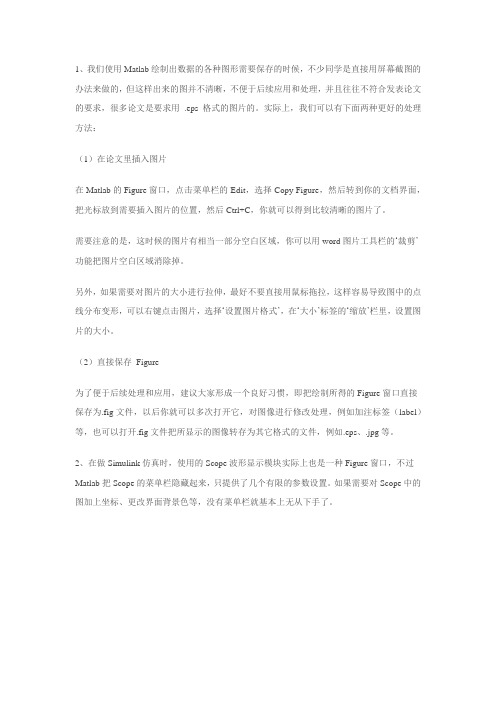
1、我们使用Matlab绘制出数据的各种图形需要保存的时候,不少同学是直接用屏幕截图的办法来做的,但这样出来的图并不清晰,不便于后续应用和处理,并且往往不符合发表论文的要求,很多论文是要求用.eps格式的图片的。
实际上,我们可以有下面两种更好的处理方法:(1)在论文里插入图片在Matlab的Figure窗口,点击菜单栏的Edit,选择Copy Figure,然后转到你的文档界面,把光标放到需要插入图片的位置,然后Ctrl+C,你就可以得到比较清晰的图片了。
需要注意的是,这时候的图片有相当一部分空白区域,你可以用word图片工具栏的‘裁剪’功能把图片空白区域消除掉。
另外,如果需要对图片的大小进行拉伸,最好不要直接用鼠标拖拉,这样容易导致图中的点线分布变形,可以右键点击图片,选择‘设置图片格式’,在‘大小’标签的‘缩放’栏里,设置图片的大小。
(2)直接保存Figure为了便于后续处理和应用,建议大家形成一个良好习惯,即把绘制所得的Figure窗口直接保存为.fig文件,以后你就可以多次打开它,对图像进行修改处理,例如加注标签(label)等,也可以打开.fig文件把所显示的图像转存为其它格式的文件,例如.eps、.jpg等。
2、在做Simulink仿真时,使用的Scope波形显示模块实际上也是一种Figure窗口,不过Matlab把Scope的菜单栏隐藏起来,只提供了几个有限的参数设置。
如果需要对Scope中的图加上坐标、更改界面背景色等,没有菜单栏就基本上无从下手了。
可以在打开你的mdl文件之后,在Matlab的命令行输入以下指令来恢复显示Scope的Figure 菜单栏:>>set(0,'ShowHiddenHandles','on');>> set(gcf,'menubar','figure');这样Scope窗口就如下所示:然后点击菜单栏的Edit ,可以选择Copy Figure 来保持波形图,也可以选择Figure Properties 来调整Scope 的各种图形属性,包括添加xlabel、ylabel、title,更改背景颜色,调整波形曲线的线型、粗细等等:。
matlab保存图片的几种方法
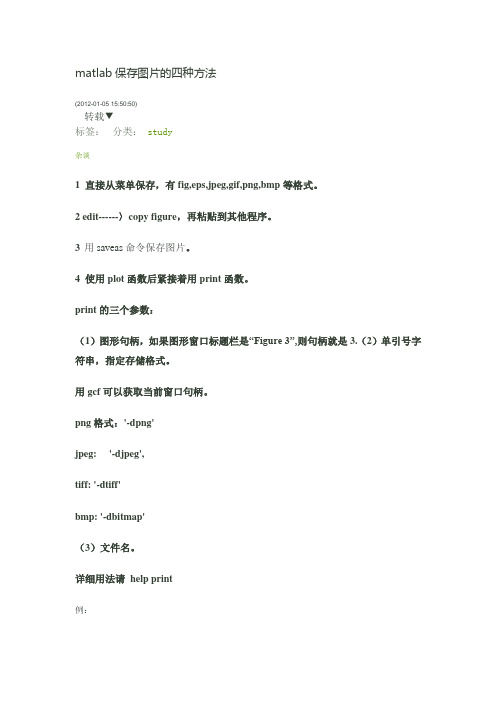
matlab保存图片的四种方法(2012-01-05 15:50:50)转载▼分类:study标签:杂谈1 直接从菜单保存,有fig,eps,jpeg,gif,png,bmp等格式。
2 edit------〉copy figure,再粘贴到其他程序。
3用saveas命令保存图片。
4 使用plot函数后紧接着用print函数。
print的三个参数:(1)图形句柄,如果图形窗口标题栏是“Figure 3”,则句柄就是3.(2)单引号字符串,指定存储格式。
用gcf可以获取当前窗口句柄。
png格式:'-dpng'jpeg: '-djpeg',tiff: '-dtiff'bmp: '-dbitmap'(3)文件名。
详细用法请help print例:>> x=-pi:2*pi/300:pi;>> y=sin(x);>> plot(x,y);>> print(gcf,'-dpng','abc.png') % 保存为png格式的图片。
>> figure(2) % 新建一个句柄为2的图形窗口。
>> plot(x,cos(x)); % 在句柄为2的图形窗口上画图。
>> grid>> print(2,'-djpeg','C:\abc.jpeg'); %将句柄为2的图形保存为jpeg/jpg格式的图片,文件名为'C:\abc.jpeg'。
matlab 中如何用scope保存图片
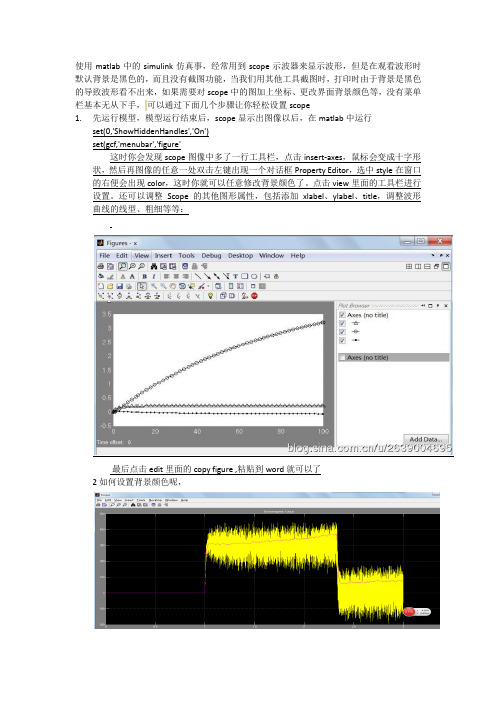
使用matlab中的simulink仿真事,经常用到scope示波器来显示波形,但是在观看波形时默认背景是黑色的,而且没有截图功能,当我们用其他工具截图时,打印时由于背景是黑色的导致波形看不出来,如果需要对scope中的图加上坐标、更改界面背景颜色等,没有菜单栏基本无从下手,可以通过下面几个步骤让你轻松设置scope1.先运行模型,模型运行结束后,scope显示出图像以后,在matlab中运行set(0,'ShowHiddenHandles','On')set(gcf,'menubar','figure'这时你会发现scope图像中多了一行工具栏,点击insert-axes,鼠标会变成十字形状,然后再图像的任意一处双击左键出现一个对话框Property Editor,选中style在窗口的右便会出现color,这时你就可以任意修改背景颜色了。
点击view里面的工具栏进行设置。
还可以调整Scope 的其他图形属性,包括添加xlabel、ylabel、title,调整波形曲线的线型、粗细等等:最后点击edit里面的copy figure ,粘贴到word就可以了2如何设置背景颜色呢,一般我们截图也是黑色,那就单击工具栏中的Edit,然后有copy options….弹出上图的对话框,在Figure background color 选第二个,然后在Edit中选copy figure 在到你想粘贴的地方按ctrl+V 出来的图背景就是白色,方便打印。
2.、一般的做法是将数据输出到工作空间,然后用画图指令Plot画图。
3.输出到工作空间的方法一般有这么几种:4.1.添加To Workspace模块; 2.添加out模块; 3.直接用Scope输出。
5.直接用Scope输出的具体步骤为:6.1) 首先添加一个clock时间控件,输出时间t到一个示波器里。
如何用matlab保存图片

如何用matlab保存图片在写论文时候matlab做的图,如果要是直接用QQ截图,再插入word文档里,图片显示的会很模糊,所以下面介绍如何用 matlab保存图片。
一种是出来图形窗口后手动保存:1.直接从菜单保存,有jpg, emf,bmp等格式。
File-----〉save(ctrl+s) -----〉保存类型为(jpg,bmp,emf 等)格式即可。
ps:建议使用emf格式2.edit------〉copy figure,再粘贴到word中。
另一种是用命令直接保存:1.用saveas命令保存图片。
saveas的三个参数:(1)图形句柄,如果图形窗口标题栏是“Figure 3”,则句柄就是3.(2)文件名。
(3)单引号字符串,指定存储格式。
例:saveas(gcf,['D:MATLAB7work','yanbao.jpg']);(一般情况只需要修改后缀名就可以了)saveas(gcf,['D:MATLAB7work','yanbao.jpg','psc2']);(对于eps的图片,如果需要彩色图则在后面加上,'psc2')(ps:建议使用手动保存,比较方便)下面是QQ截图的图片插入到word文档中的效果:下面是用matlab软件手动保存的图片:12345678matlab中图片的坐标轴以及标题标注一、手动标注在图形窗口的菜单栏,点击insert——X-label为X轴插入标注,insert——Y-label为Y轴插入标注, insert——Title为标题二、命令标注xlabel('f_{1}'),ylabel('f_{2}')说明:上下标的标注:输入“f 下标1”键入f_{1};输入“f 上标1”键入f^{1}。
bf ,\it ,\rm 表示黑体,斜体,正体字符下面是 加标题和坐标轴标注后的图片12345678年龄段区间缴费指数各年龄段与缴费指数之间的拟合图。
simulink示波器scope图片保存 (1)
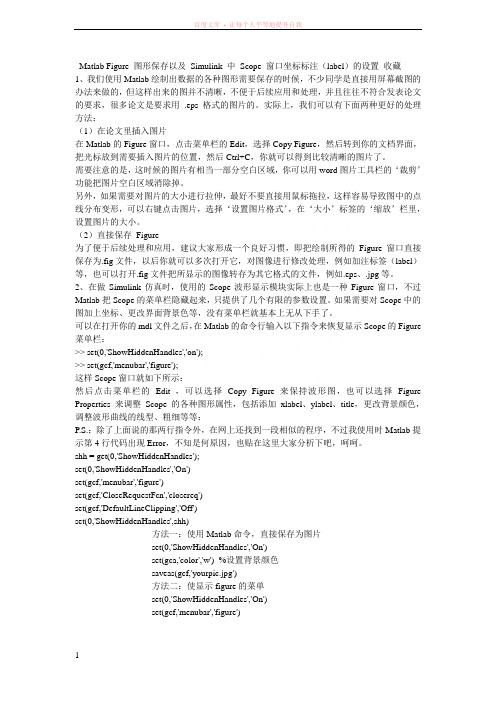
Matlab Figure 图形保存以及Simulink 中Scope 窗口坐标标注(label)的设置收藏1、我们使用Matlab绘制出数据的各种图形需要保存的时候,不少同学是直接用屏幕截图的办法来做的,但这样出来的图并不清晰,不便于后续应用和处理,并且往往不符合发表论文的要求,很多论文是要求用.eps 格式的图片的。
实际上,我们可以有下面两种更好的处理方法:(1)在论文里插入图片在Matlab的Figure窗口,点击菜单栏的Edit,选择Copy Figure,然后转到你的文档界面,把光标放到需要插入图片的位置,然后Ctrl+C,你就可以得到比较清晰的图片了。
需要注意的是,这时候的图片有相当一部分空白区域,你可以用word图片工具栏的‘裁剪’功能把图片空白区域消除掉。
另外,如果需要对图片的大小进行拉伸,最好不要直接用鼠标拖拉,这样容易导致图中的点线分布变形,可以右键点击图片,选择‘设置图片格式’,在‘大小’标签的‘缩放’栏里,设置图片的大小。
(2)直接保存Figure为了便于后续处理和应用,建议大家形成一个良好习惯,即把绘制所得的Figure窗口直接保存为.fig文件,以后你就可以多次打开它,对图像进行修改处理,例如加注标签(label)等,也可以打开.fig文件把所显示的图像转存为其它格式的文件,例如.eps、.jpg等。
2、在做Simulink仿真时,使用的Scope波形显示模块实际上也是一种Figure窗口,不过Matlab把Scope的菜单栏隐藏起来,只提供了几个有限的参数设置。
如果需要对Scope中的图加上坐标、更改界面背景色等,没有菜单栏就基本上无从下手了。
可以在打开你的mdl文件之后,在Matlab的命令行输入以下指令来恢复显示Scope的Figure 菜单栏:>> set(0,'ShowHiddenHandles','on');>> set(gcf,'menubar','figure');这样Scope窗口就如下所示:然后点击菜单栏的Edit ,可以选择Copy Figure 来保持波形图,也可以选择Figure Properties 来调整Scope 的各种图形属性,包括添加xlabel、ylabel、title,更改背景颜色,调整波形曲线的线型、粗细等等:P.S.:除了上面说的那两行指令外,在网上还找到一段相似的程序,不过我使用时Matlab提示第4行代码出现Error,不知是何原因,也贴在这里大家分析下吧,呵呵。
(整理)Matlab_Figure图形保存以及Simulink中Scope窗口label.
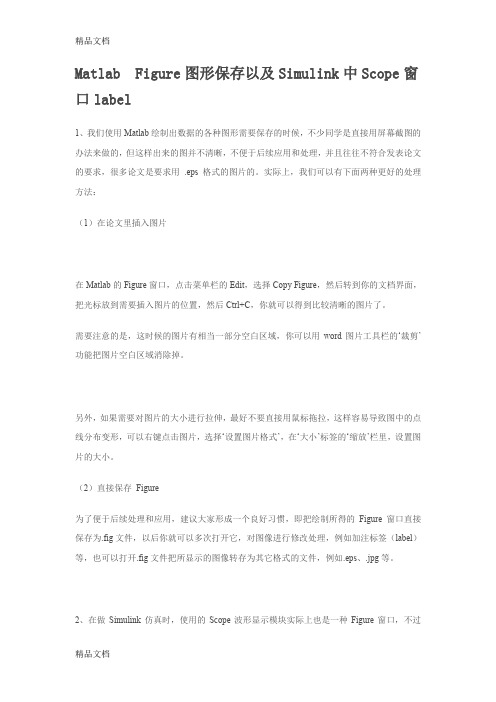
Matlab Figure图形保存以及Simulink中Scope窗口label1、我们使用Matlab绘制出数据的各种图形需要保存的时候,不少同学是直接用屏幕截图的办法来做的,但这样出来的图并不清晰,不便于后续应用和处理,并且往往不符合发表论文的要求,很多论文是要求用.eps 格式的图片的。
实际上,我们可以有下面两种更好的处理方法:(1)在论文里插入图片在Matlab的Figure窗口,点击菜单栏的Edit,选择Copy Figure,然后转到你的文档界面,把光标放到需要插入图片的位置,然后Ctrl+C,你就可以得到比较清晰的图片了。
需要注意的是,这时候的图片有相当一部分空白区域,你可以用word图片工具栏的‘裁剪’功能把图片空白区域消除掉。
另外,如果需要对图片的大小进行拉伸,最好不要直接用鼠标拖拉,这样容易导致图中的点线分布变形,可以右键点击图片,选择‘设置图片格式’,在‘大小’标签的‘缩放’栏里,设置图片的大小。
(2)直接保存Figure为了便于后续处理和应用,建议大家形成一个良好习惯,即把绘制所得的Figure窗口直接保存为.fig文件,以后你就可以多次打开它,对图像进行修改处理,例如加注标签(label)等,也可以打开.fig文件把所显示的图像转存为其它格式的文件,例如.eps、.jpg等。
2、在做Simulink仿真时,使用的Scope波形显示模块实际上也是一种Figure窗口,不过Matlab把Scope的菜单栏隐藏起来,只提供了几个有限的参数设置。
如果需要对Scope中的图加上坐标、更改界面背景色等,没有菜单栏就基本上无从下手了。
可以在打开你的mdl文件之后,在Matlab的命令行输入以下指令来恢复显示Scope的Figure 菜单栏:>> set(0,'ShowHiddenHandles','on');>> set(gcf,'menubar','figure');这样Scope窗口就如下所示:然后点击菜单栏的Edit ,可以选择Copy Figure 来保持波形图,也可以选择Figure Properties 来调整Scope 的各种图形属性,包括添加xlabel、ylabel、title,更改背景颜色,调整波形曲线的线型、粗细等等:P.S.:除了上面说的那两行指令外,在网上还找到一段相似的程序,不过我使用时Matlab提示第4行代码出现Error,不知是何原因,也贴在这里大家分析下吧,呵呵。
Matlab保存图片的方法
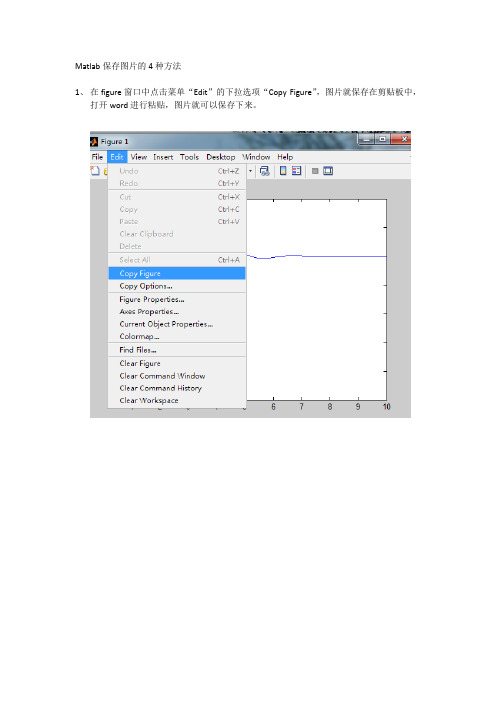
Matlab保存图片的4种方法
1、在figure窗口中点击菜单“Edit”的下拉选项“Copy Figure”,图片就保存在剪贴板中,
打开word进行粘贴,图片就可以保存下来。
2、在Figure窗口中,点击菜单“File”的下拉项“save as”,就可以将文件保存为jpg等图
片格式。
3、点击Figure窗口的菜单“File”的下拉项“Export Setup”,在弹出的“Export Setup”对话
框中可以设置像素等,设置完后,选择“export”就可以将文件保存为jpg等图片格式。
4、直接采用saveas函数保存,函数的使用方法是
saveas(h,'filename.ext')
或者
saveas(h,'filename','format')
h是figure的句柄,比如Figure 2的句柄就是2。
filename是文件名,可以包含文件的路径,ext是文件的格式。
文件名和格式也可以按第二句的格式分开写。
句柄也可以用下列语句获取,
h=figure(n) % n是想要保存的figure的序号
下面是采用saveas保存图片的例子
例子1:
t=1:0.01:10;
y=exp(-1*t).*sin(3*t);
h=figure(2),plot(t,10*y)
saveas(h,'E:\fortest\test2.jpg')
例子2:保存当前figure
saveas(gcf,'E:\fortest\test.jpg')。
Matlab中图片保存的四种方法

Matlab中图片保存的四种方法一种是出来图形窗口后手动保存(这儿又可以分两种):1 直接从菜单保存,有fig,eps,jpeg,gif,png,bmp等格式。
2 edit------〉copy figure,再粘贴到其他程序。
另一种是用命令直接保存(这里也有两种):1 用saveas命令保存图片。
saveas的三个参数:(1)图形句柄,如果图形窗口标题栏是“Figure 3”,则句柄就是3.(2)文件名。
(3)单引号字符串,指定存储格式。
例:saveas(gcf,['D:\MATLAB7\work','yanbao',num2str(k),'.jpg']);2 使用plot函数后紧接着用print函数。
print的三个参数:(1)图形句柄,如果图形窗口标题栏是“Figure 3”,则句柄就是3.(2)单引号字符串,指定存储格式。
用gcf可以获取当前窗口句柄。
png格式:'-dpng'jpeg: '-djpeg',tiff: '-dtiff'bmp: '-dbitmap'(3)文件名。
例:>> x=-pi:2*pi/300:pi;>> y=sin(x);>> plot(x,y);>> print(gcf,'-dpng','abc.png') % 保存为png格式的图片。
>> figure(2) % 新建一个句柄为2的图形窗口。
>> plot(x,cos(x)); % 在句柄为2的图形窗口上画图。
>> grid>> print(2,'-djpeg','C:\abc.jpeg'); %将句柄为2的图形保存为jpeg/jpg格式的图片,文件名为'C:\abc.jpeg'。
simulink示波器scope图片保存
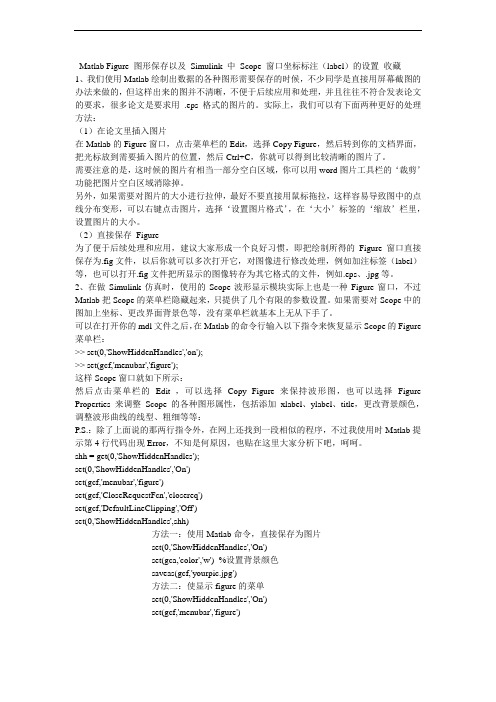
Matlab Figure 图形保存以及Simulink 中Scope 窗口坐标标注(label)的设置收藏1、我们使用Matlab绘制出数据的各种图形需要保存的时候,不少同学是直接用屏幕截图的办法来做的,但这样出来的图并不清晰,不便于后续应用和处理,并且往往不符合发表论文的要求,很多论文是要求用.eps 格式的图片的。
实际上,我们可以有下面两种更好的处理方法:(1)在论文里插入图片在Matlab的Figure窗口,点击菜单栏的Edit,选择Copy Figure,然后转到你的文档界面,把光标放到需要插入图片的位置,然后Ctrl+C,你就可以得到比较清晰的图片了。
需要注意的是,这时候的图片有相当一部分空白区域,你可以用word图片工具栏的‘裁剪’功能把图片空白区域消除掉。
另外,如果需要对图片的大小进行拉伸,最好不要直接用鼠标拖拉,这样容易导致图中的点线分布变形,可以右键点击图片,选择‘设置图片格式’,在‘大小’标签的‘缩放’栏里,设置图片的大小。
(2)直接保存Figure为了便于后续处理和应用,建议大家形成一个良好习惯,即把绘制所得的Figure窗口直接保存为.fig文件,以后你就可以多次打开它,对图像进行修改处理,例如加注标签(label)等,也可以打开.fig文件把所显示的图像转存为其它格式的文件,例如.eps、.jpg等。
2、在做Simulink仿真时,使用的Scope波形显示模块实际上也是一种Figure窗口,不过Matlab把Scope的菜单栏隐藏起来,只提供了几个有限的参数设置。
如果需要对Scope中的图加上坐标、更改界面背景色等,没有菜单栏就基本上无从下手了。
可以在打开你的mdl文件之后,在Matlab的命令行输入以下指令来恢复显示Scope的Figure 菜单栏:>> set(0,'ShowHiddenHandles','on');>> set(gcf,'menubar','figure');这样Scope窗口就如下所示:然后点击菜单栏的Edit ,可以选择Copy Figure 来保持波形图,也可以选择Figure Properties 来调整Scope 的各种图形属性,包括添加xlabel、ylabel、title,更改背景颜色,调整波形曲线的线型、粗细等等:P.S.:除了上面说的那两行指令外,在网上还找到一段相似的程序,不过我使用时Matlab提示第4行代码出现Error,不知是何原因,也贴在这里大家分析下吧,呵呵。
Matlab_Figure_图形保存以及_Simulink_中_Scope_窗口坐标标注(label)的设置
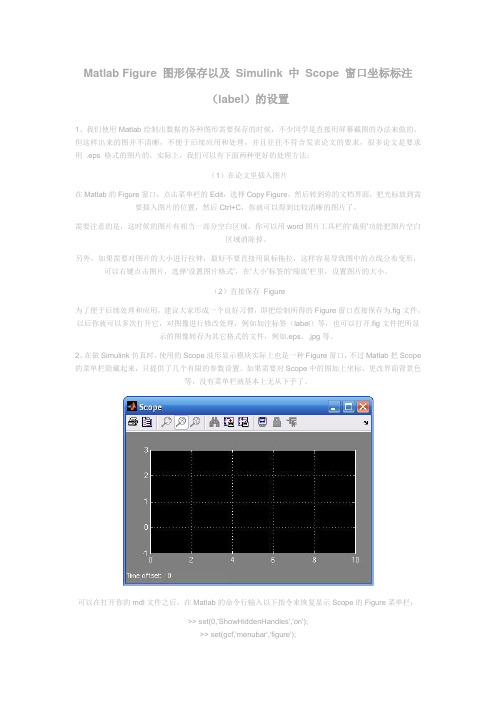
Matlab Figure 图形保存以及Simulink 中Scope 窗口坐标标注(label)的设置1、我们使用Matlab绘制出数据的各种图形需要保存的时候,不少同学是直接用屏幕截图的办法来做的,但这样出来的图并不清晰,不便于后续应用和处理,并且往往不符合发表论文的要求,很多论文是要求用 .eps 格式的图片的。
实际上,我们可以有下面两种更好的处理方法:(1)在论文里插入图片在Matlab的Figure窗口,点击菜单栏的Edit,选择Copy Figure,然后转到你的文档界面,把光标放到需要插入图片的位置,然后Ctrl+C,你就可以得到比较清晰的图片了。
需要注意的是,这时候的图片有相当一部分空白区域,你可以用word图片工具栏的‘裁剪’功能把图片空白区域消除掉。
另外,如果需要对图片的大小进行拉伸,最好不要直接用鼠标拖拉,这样容易导致图中的点线分布变形,可以右键点击图片,选择‘设置图片格式’,在‘大小’标签的‘缩放’栏里,设置图片的大小。
(2)直接保存Figure为了便于后续处理和应用,建议大家形成一个良好习惯,即把绘制所得的Figure窗口直接保存为.fig文件,以后你就可以多次打开它,对图像进行修改处理,例如加注标签(label)等,也可以打开.fig文件把所显示的图像转存为其它格式的文件,例如.eps、.jpg等。
2、在做Simulink仿真时,使用的Scope波形显示模块实际上也是一种Figure窗口,不过Matlab把Scope 的菜单栏隐藏起来,只提供了几个有限的参数设置。
如果需要对Scope中的图加上坐标、更改界面背景色等,没有菜单栏就基本上无从下手了。
可以在打开你的mdl文件之后,在Matlab的命令行输入以下指令来恢复显示Scope的Figure菜单栏:>> set(0,'ShowHiddenHandles','on');>> set(gcf,'menubar','figure');这样Scope窗口就如下所示:然后点击菜单栏的Edit ,可以选择Copy Figure 来保持波形图,也可以选择Figure Properties 来调整Scope 的各种图形属性,包括添加xlabel、ylabel、title,更改背景颜色,调整波形曲线的线型、粗细等等:P.S.:除了上面说的那两行指令外,在网上还找到一段相似的程序,不过我使用时Matlab提示第4行代码出现Error,不知是何原因,也贴在这里大家分析下吧,呵呵。
matlab_simulink_示波器_scope图片属性设置
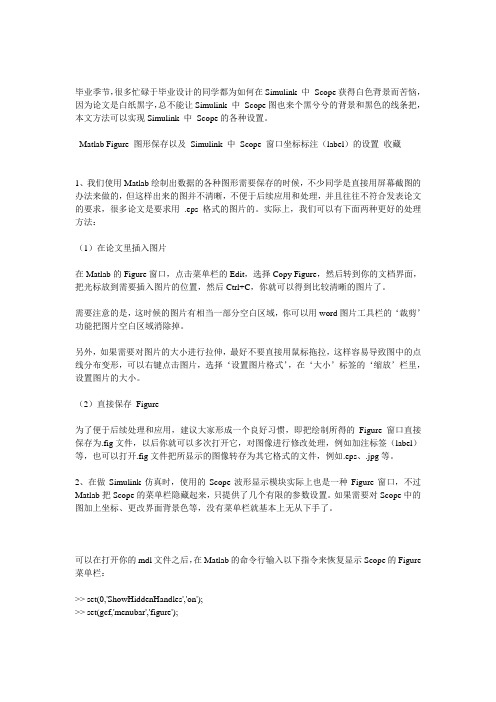
毕业季节,很多忙碌于毕业设计的同学都为如何在Simulink 中Scope获得白色背景而苦恼,因为论文是白纸黑字,总不能让Simulink 中Scope图也来个黑兮兮的背景和黑色的线条把,本文方法可以实现Simulink 中Scope的各种设置。
Matlab Figure 图形保存以及Simulink 中Scope 窗口坐标标注(label)的设置收藏1、我们使用Matlab绘制出数据的各种图形需要保存的时候,不少同学是直接用屏幕截图的办法来做的,但这样出来的图并不清晰,不便于后续应用和处理,并且往往不符合发表论文的要求,很多论文是要求用.eps 格式的图片的。
实际上,我们可以有下面两种更好的处理方法:(1)在论文里插入图片在Matlab的Figure窗口,点击菜单栏的Edit,选择Copy Figure,然后转到你的文档界面,把光标放到需要插入图片的位置,然后Ctrl+C,你就可以得到比较清晰的图片了。
需要注意的是,这时候的图片有相当一部分空白区域,你可以用word图片工具栏的‘裁剪’功能把图片空白区域消除掉。
另外,如果需要对图片的大小进行拉伸,最好不要直接用鼠标拖拉,这样容易导致图中的点线分布变形,可以右键点击图片,选择‘设置图片格式’,在‘大小’标签的‘缩放’栏里,设置图片的大小。
(2)直接保存Figure为了便于后续处理和应用,建议大家形成一个良好习惯,即把绘制所得的Figure窗口直接保存为.fig文件,以后你就可以多次打开它,对图像进行修改处理,例如加注标签(label)等,也可以打开.fig文件把所显示的图像转存为其它格式的文件,例如.eps、.jpg等。
2、在做Simulink仿真时,使用的Scope波形显示模块实际上也是一种Figure窗口,不过Matlab把Scope的菜单栏隐藏起来,只提供了几个有限的参数设置。
如果需要对Scope中的图加上坐标、更改界面背景色等,没有菜单栏就基本上无从下手了。
simulink示波器scope图片保存

Matlab Figure图形保存以及Simuli nk 中Scope窗口坐标标注(l abel)的设置收藏1、我们使用Ma tlab绘制出数据的各种图形需要保存的时候,不少同学是直接用屏幕截图的办法来做的,但这样出来的图并不清晰,不便于后续应用和处理,并且往往不符合发表论文的要求,很多论文是要求用.eps 格式的图片的。
实际上,我们可以有下面两种更好的处理方法:(1)在论文里插入图片在Matla b的Fig ure窗口,点击菜单栏的E dit,选择Copy Figure,然后转到你的文档界面,把光标放到需要插入图片的位置,然后Ctrl+C,你就可以得到比较清晰的图片了。
需要注意的是,这时候的图片有相当一部分空白区域,你可以用wo rd图片工具栏的‘裁剪’功能把图片空白区域消除掉。
另外,如果需要对图片的大小进行拉伸,最好不要直接用鼠标拖拉,这样容易导致图中的点线分布变形,可以右键点击图片,选择‘设置图片格式’,在‘大小’标签的‘缩放’栏里,设置图片的大小。
(2)直接保存Figure为了便于后续处理和应用,建议大家形成一个良好习惯,即把绘制所得的Figu re窗口直接保存为.fig文件,以后你就可以多次打开它,对图像进行修改处理,例如加注标签(l abel)等,也可以打开.fig文件把所显示的图像转存为其它格式的文件,例如.eps、.jpg等。
2、在做Simulink仿真时,使用的Sco pe波形显示模块实际上也是一种Fi gure窗口,不过Matl ab把Scope的菜单栏隐藏起来,只提供了几个有限的参数设置。
如果需要对S cope中的图加上坐标、更改界面背景色等,没有菜单栏就基本上无从下手了。
可以在打开你的mdl文件之后,在Matla b的命令行输入以下指令来恢复显示Scop e的Fig ure 菜单栏:>> set(0,'ShowHi ddenH andle s','on');>> set(gcf,'menuba r','figure');这样Scop e窗口就如下所示:然后点击菜单栏的Edit ,可以选择Copy Figure来保持波形图,也可以选择 Fi gure Properties来调整Scope的各种图形属性,包括添加xlabel、ylabel、title,更改背景颜色,调整波形曲线的线型、粗细等等:P.S.:除了上面说的那两行指令外,在网上还找到一段相似的程序,不过我使用时Matla b 提示第4行代码出现E rror,不知是何原因,也贴在这里大家分析下吧,呵呵。
如何设置显示matlab中的scope
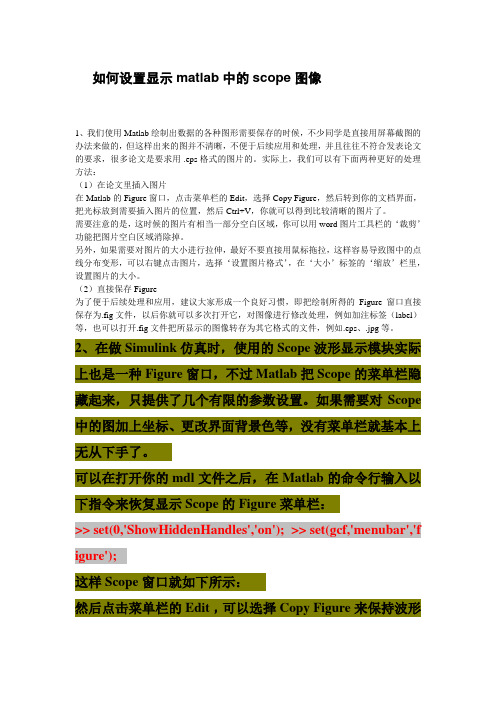
如何设置显示matlab中的scope 图像1、我们使用Matlab绘制出数据的各种图形需要保存的时候,不少同学是直接用屏幕截图的办法来做的,但这样出来的图并不清晰,不便于后续应用和处理,并且往往不符合发表论文的要求,很多论文是要求用 .eps 格式的图片的。
实际上,我们可以有下面两种更好的处理方法:(1)在论文里插入图片在Matlab的Figure窗口,点击菜单栏的Edit,选择Copy Figure,然后转到你的文档界面,把光标放到需要插入图片的位置,然后Ctrl+V,你就可以得到比较清晰的图片了。
需要注意的是,这时候的图片有相当一部分空白区域,你可以用word图片工具栏的‘裁剪’功能把图片空白区域消除掉。
另外,如果需要对图片的大小进行拉伸,最好不要直接用鼠标拖拉,这样容易导致图中的点线分布变形,可以右键点击图片,选择‘设置图片格式’,在‘大小’标签的‘缩放’栏里,设置图片的大小。
(2)直接保存 Figure为了便于后续处理和应用,建议大家形成一个良好习惯,即把绘制所得的Figure窗口直接保存为.fig文件,以后你就可以多次打开它,对图像进行修改处理,例如加注标签(label)等,也可以打开.fig文件把所显示的图像转存为其它格式的文件,例如.eps、.jpg等。
2、在做Simulink仿真时,使用的Scope波形显示模块实际上也是一种Figure窗口,不过Matlab把Scope的菜单栏隐藏起来,只提供了几个有限的参数设置。
如果需要对Scope 中的图加上坐标、更改界面背景色等,没有菜单栏就基本上无从下手了。
可以在打开你的mdl文件之后,在Matlab的命令行输入以下指令来恢复显示Scope的Figure菜单栏:>> set(0,'ShowHiddenHandles','on'); >> set(gcf,'menubar','f igure');这样Scope窗口就如下所示:然后点击菜单栏的 Edit ,可以选择 Copy Figure 来保持波形图,也可以选择 Figure Properties 来调整 Scope 的各种图形属性,包括添加 xlabel、ylabel、title,更改背景颜色,调整波形曲线的线型、粗细等等:(这两个图是为了展示一下到底清不清晰哈哈不错)具体过程:1、打开mdl文件之后,在Matlab的命令行输入以下指令来恢复显示Scope的Figure菜单栏:>> set(0,'ShowHiddenHandles','on'); >> set(gcf,'menubar','f igure');2、点击Figures,并点击它的这个图标,将Figures定在命令窗口上。
matlab中的scope操作
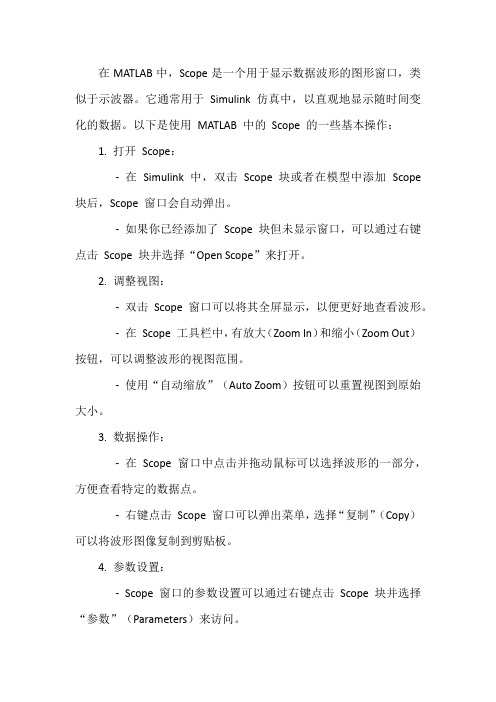
在MATLAB中,Scope是一个用于显示数据波形的图形窗口,类似于示波器。
它通常用于Simulink 仿真中,以直观地显示随时间变化的数据。
以下是使用MATLAB 中的Scope 的一些基本操作:1. 打开Scope:-在Simulink 中,双击Scope 块或者在模型中添加Scope 块后,Scope 窗口会自动弹出。
-如果你已经添加了Scope 块但未显示窗口,可以通过右键点击Scope 块并选择“Open Scope”来打开。
2. 调整视图:-双击Scope 窗口可以将其全屏显示,以便更好地查看波形。
-在Scope 工具栏中,有放大(Zoom In)和缩小(Zoom Out)按钮,可以调整波形的视图范围。
-使用“自动缩放”(Auto Zoom)按钮可以重置视图到原始大小。
3. 数据操作:-在Scope 窗口中点击并拖动鼠标可以选择波形的一部分,方便查看特定的数据点。
-右键点击Scope 窗口可以弹出菜单,选择“复制”(Copy)可以将波形图像复制到剪贴板。
4. 参数设置:-Scope 窗口的参数设置可以通过右键点击Scope 块并选择“参数”(Parameters)来访问。
-在参数设置对话框中,可以设置通道数、是否写入工作空间、数据显示格式等。
5. 导出数据:- Scope 允许将数据显示为图像或者导出为数据。
-可以通过“文件”(File)菜单中的选项来保存波形图像或者导出数据到文件。
6. 使用控制菜单:-在Scope 窗口的顶部菜单栏中,可以选择“查看”(View)来隐藏或显示网格、坐标轴标签等。
-“编辑”(Edit)菜单可以用来复制图形或者调整图形的属性。
7. 定制Scope:-Scope 窗口可以通过添加图例、标签和自定义颜色来定制,以更好地显示特定的波形数据。
8. 关闭Scope:-在完成波形查看后,可以通过关闭Scope 窗口或者右键菜单中的“关闭”(Close)选项来关闭Scope。
Matlab中图片保存的四种方法
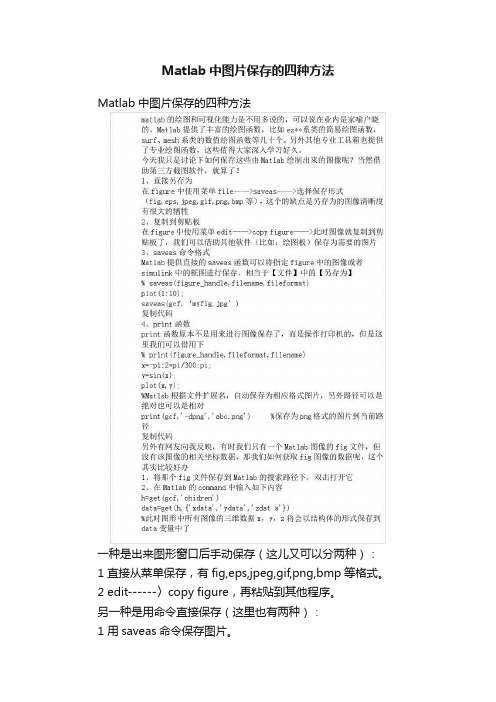
Matlab中图片保存的四种方法Matlab中图片保存的四种方法一种是出来图形窗口后手动保存(这儿又可以分两种):1 直接从菜单保存,有fig,eps,jpeg,gif,png,bmp等格式。
2 edit------〉copy figure,再粘贴到其他程序。
另一种是用命令直接保存(这里也有两种):1 用saveas命令保存图片。
saveas的三个参数:(1)图形句柄,如果图形窗口标题栏是“Figure 3”,则句柄就是3.(2)文件名。
(3)单引号字符串,指定存储格式。
例:saveas(gcf,['D:\MATLAB7\work','yanbao',num2str(k),'.jpg']);2 使用plot函数后紧接着用print函数。
print的三个参数:(1)图形句柄,如果图形窗口标题栏是“Figure 3”,则句柄就是3.(2)单引号字符串,指定存储格式。
用gcf可以获取当前窗口句柄。
png格式:'-dpng'jpeg: '-djpeg',tiff: '-dtiff'bmp: '-dbitmap'(3)文件名。
例:>> x=-pi:2*pi/300:pi;>> y=sin(x);>> plot(x,y);>> print(gcf,'-dpng','abc.png') % 保存为png格式的图片。
>> figure(2) % 新建一个句柄为2的图形窗口。
>> plot(x,cos(x)); % 在句柄为2的图形窗口上画图。
>> grid>> print(2,'-djpeg','C:\abc.jpeg'); %将句柄为2的图形保存为jpeg/jpg格式的图片,文件名为'C:\abc.jpeg'。
Matlab中图片保存的四种方法
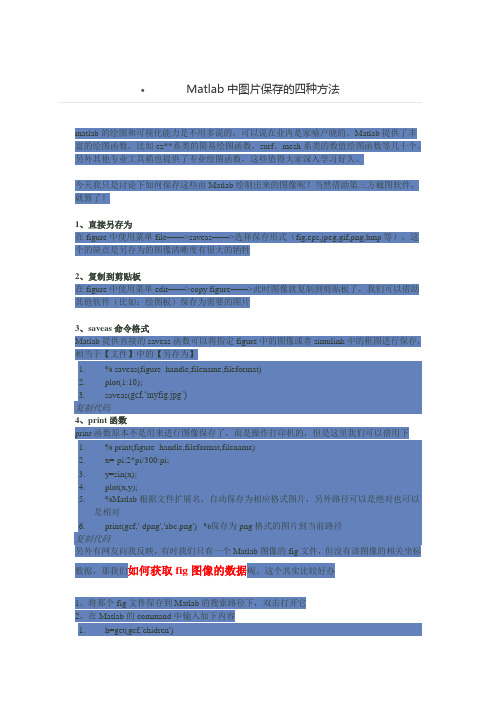
matlab的绘图和可视化能力是不用多说的,可以说在业内是家喻户晓的。
Matlab提供了丰富的绘图函数,比如ez**系类的简易绘图函数,surf、mesh系类的数值绘图函数等几十个。
另外其他专业工具箱也提供了专业绘图函数,这些值得大家深入学习好久。
今天我只是讨论下如何保存这些由Matlab绘制出来的图像呢?当然借助第三方截图软件,就算了!1、直接另存为在figure中使用菜单file——>saveas——>选择保存形式(fig,eps,jpeg,gif,png,bmp等),这个的缺点是另存为的图像清晰度有很大的牺牲2、复制到剪贴板在figure中使用菜单edit——>copy figure——>此时图像就复制到剪贴板了,我们可以借助其他软件(比如:绘图板)保存为需要的图片3、saveas命令格式Matlab提供直接的saveas函数可以将指定figure中的图像或者simulink中的框图进行保存,相当于【文件】中的【另存为】1.% saveas(figure_handle,filename,fileformat)2.plot(1:10);3.saveas(gcf,‘myfig.jpg’)复制代码4、print函数print函数原本不是用来进行图像保存了,而是操作打印机的,但是这里我们可以借用下1.% print(figure_handle,fileformat,filename)2.x=-pi:2*pi/300:pi;3.y=sin(x);4.plot(x,y);5.%Matlab根据文件扩展名,自动保存为相应格式图片,另外路径可以是绝对也可以是相对6.print(gcf,'-dpng','abc.png') %保存为png格式的图片到当前路径复制代码另外有网友向我反映,有时我们只有一个Matlab图像的fig文件,但没有该图像的相关坐标数据,那我们如何获取fig图像的数据呢,这个其实比较好办1、将那个fig文件保存到Matlab的搜索路径下,双击打开它2、在Matlab的command中输入如下内容1.h=get(gcf,'chidren')2.data=get(h,{'xdata','ydata','zdat a'})3.%此时图形中所有图像的三维数据x,y,z将会以结构体的形式保存到data变量中了。
- 1、下载文档前请自行甄别文档内容的完整性,平台不提供额外的编辑、内容补充、找答案等附加服务。
- 2、"仅部分预览"的文档,不可在线预览部分如存在完整性等问题,可反馈申请退款(可完整预览的文档不适用该条件!)。
- 3、如文档侵犯您的权益,请联系客服反馈,我们会尽快为您处理(人工客服工作时间:9:00-18:30)。
使用matlab中的simulink仿真事,经常用到scope示波器来显示波形,但是在观看波形时默认背景是黑色的,而且没有截图功能,当我们用其他工具截图时,打印时由于背景是黑色的导致波形看不出来,如果需要对scope中的图加上坐标、更改界面背景颜色等,没有菜单栏基本无从下手,可以通过下面几个步骤让你轻松设置scope
1.先运行模型,模型运行结束后,scope显示出图像以后,在matlab中运行
set(0,'ShowHiddenHandles','On')
set(gcf,'menubar','figure'
这时你会发现scope图像中多了一行工具栏,点击insert-axes,鼠标会变成十字形状,然后再图像的任意一处双击左键出现一个对话框Property Editor,选中style在窗口的右便会出现color,这时你就可以任意修改背景颜色了。
点击view里面的工具栏进行设置。
还可以调整Scope 的其他图形属性,包括添加xlabel、ylabel、title,调整波形曲线的线型、粗细等等:
最后点击edit里面的copy figure ,粘贴到word就可以了
2如何设置背景颜色呢,
一般我们截图也是黑色,那就单击工具栏中的Edit,然后有copy options….
弹出上图的对话框,在Figure background color 选第二个,然后在Edit中选copy figure 在到你想粘贴的地方按ctrl+V 出来的图背景就是白色,方便打印。
2.、一般的做法是将数据输出到工作空间,然后用画图指令Plot画图。
3.输出到工作空间的方法一般有这么几种:
4.1.添加To Workspace模块; 2.添加out模块; 3.直接用Scope输出。
5.直接用Scope输出的具体步骤为:
6.1) 首先添加一个clock时间控件,输出时间t到一个示波器里。
修改该示波器参数,进入到data history,删除limit data,勾选save data to workspace,变量名t,格式array。
7.
2) 仿照上面示波器参数设置,修改你所要显示的示波器。
设变量名为x
8.3) 在MATLAB主界面(或新建一个m文件)输入:plot(t,x)
9.(ps:有时候t可能不止一列,需要选择一下,如:plot(t(:,1),x)).
10.4) 整理图像,选edit下copy figure,粘贴入word中。
11.
12.
13.下面以一个例子分别介绍三种变量类型的画图方法。
14.1.输出类型为向量形式。
从图上看到,输出了两维时间序列,而实际输出到工作空间的变量ScopeData为三维序列,其中第一列为时间,这正好为我们画图提供了方便。
我们可以采用画图命令如下:
15.figure;
16.plot(ScopeData(:,1),ScopeData(:,2),'LineWidth',1.5);
17.hold on;
18.plot(ScopeData(:,1),ScopeData(:,3),'r:','LineWidth',1.5);
19.legend('正弦波','锯齿波');
20.hold off;
21.当然你还可以采用其他绘图方式,如采用Subplot方式。
22.2.输出类型为Structure with Time。
即结构体带时间。
我们可以看一下这个结构体包含哪些东西。
在Command Window里直接输入变量名。
23.ScopeData =
24.time: [51x1 double]
25.signals: [1x1 struct]
26.blockName: 'untitled/Scope'
27.可见,该结构体包含了时间序列,信号结构体,以及我的框图名。
实际上我们的输出信号都包含在signals这个结构体里了,我们接着可以再看看signals结构体的组成部分。
我们输入ScopeData.signals(这点与C语言是类似的)。
28.ans =
29.values: [51x2 double]
30.dimensions: 2
bel: ''
32.title: ''
33.plotStyle: [0 0]
34.可以看到,values是一个51x2 的double型矩阵,它正好是我们输出的数据。
我们采用这样的画图命令即可完成画图:
35.figure;
36.plot(ScopeData.time,ScopeData.signals.values(:,1),'LineWidth',1.5);
37.hold on;
38.plot(ScopeData.time,ScopeData.signals.values(:,2),'r:','LineWidth',1.5);
39.legend('正弦波','锯齿波');
40.hold off;
41.结果同上。
42.3.对于Structure类型,正好是Structure with time 的精简版,因为它的时间为空,因此你必须用其他方式获得时间,这里就不介绍了。
43.上述三种输出方式,1最简单,但有时候你又不得不用结构体形式画图,例如
下面这种情况,这时候你就只能用2和3了,当然最好还是1。
